스마트폰 공장초기화 전 데이터 백업 요령
스마트폰을 사용하다 보면, 개인 정보를 보호하거나 기기를 새롭게 하여 재사용하기 위해 공장 초기화를 고려하는 경우가 많습니다. 특히 갤럭시 스마트폰의 경우, 초기화 과정은 매우 간단하지만, 초기화 전에 꼭 기억해야 할 점이 있습니다. 오늘은 데이터 백업 방법과 공장 초기화 진행 방법에 대해 자세히 알아보겠습니다.
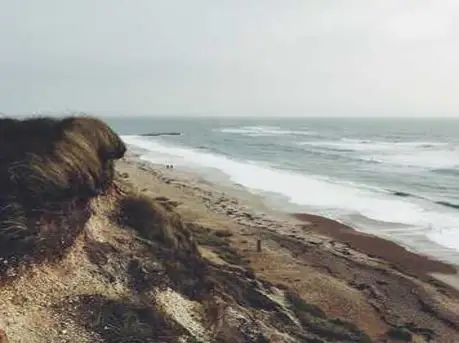
공장 초기화가 필요한 이유
스마트폰을 공장 초기화하는 주된 이유는 다음과 같은 상황들이 있습니다:
- 기기가 느려지거나 불안정해질 때
- 중고 판매나 양도를 위해 데이터를 삭제할 필요가 있을 때
- 소프트웨어 문제를 해결하고 싶을 때
- 개인 정보 보호를 위해 데이터를 완전히 삭제하고 싶을 때
위와 같은 이유로 공장 초기화는 매우 유용한 방법입니다. 그러나 초기화 과정에서 모든 데이터가 삭제되기 때문에 사전에 데이터를 백업하는 것이 필수적입니다.
데이터 백업 방법
공장 초기화를 진행하기 전에 꼭 해야 할 일은 중요한 데이터의 백업입니다. 아래 몇 가지 방법으로 데이터를 안전하게 보관할 수 있습니다.
1. 삼성 클라우드 이용하기
삼성 기기를 사용하고 있다면, 삼성 클라우드를 통해 쉽게 데이터를 백업할 수 있습니다. 백업할 항목으로는 연락처, 메시지, 사진, 비디오 등이 있으며, 다음과 같은 절차로 진행할 수 있습니다:
- 설정 메뉴를 엽니다.
- ‘계정 및 백업’ 옵션으로 이동합니다.
- ‘데이터 백업’ 또는 ‘삼성 클라우드’를 선택합니다.
- 백업할 항목을 선택하고, 백업을 시작합니다.
2. 구글 드라이브 사용하기
구글 계정이 연결되어 있다면 구글 드라이브를 활용하여 보다 간편하게 데이터를 백업할 수 있습니다. 백업 과정은 다음과 같습니다:
- 설정으로 이동합니다.
- ‘계정’ 메뉴를 선택한 후, 구글 계정을 선택합니다.
- ‘데이터 동기화’ 옵션을 활성화하여 원하는 항목을 선택합니다.

3. 스마트 스위치 활용하기
스마트 스위치 애플리케이션을 사용하면, 데이터를 PC나 외부 저장 장치에 백업할 수 있습니다. 이 방법은 대량의 데이터를 한번에 이전할 수 있어 매우 유용합니다. 사용법은 다음과 같습니다:
- 스마트 스위치 앱을 다운로드하고 설치합니다.
- PC와 스마트폰을 USB 케이블로 연결합니다.
- 백업할 파일 및 데이터를 선택하여 진행합니다.
공장 초기화 진행 방법
데이터 백업이 완료되었다면, 이제 공장 초기화를 진행할 차례입니다. 갤럭시 스마트폰에서 초기화를 수행하는 방법은 몇 가지가 있으며, 일반적으로 설정에서 진행하는 방법이 가장 간단합니다.
1. 설정에서 공장 초기화하기
- 휴대폰의 ‘설정’ 앱을 실행합니다.
- ‘일반 관리’를 선택한 후, ‘초기화’로 이동합니다.
- ‘공장 데이터 초기화’를 선택합니다.
- 화면의 지시에 따라 삭제할 데이터의 목록을 확인한 후, 초기화를 시작합니다.
초기화가 완료되면 기기가 재부팅되며, 처음 사용했던 상태로 돌아갑니다.
2. 강제 초기화 방법 (하드 리셋)
스마트폰이 고장나거나, 설정 메뉴에 접근할 수 없는 경우, 하드웨어 버튼을 이용한 강제 초기화도 가능합니다. 이 경우 다음과 같은 단계를 따르시면 됩니다:
- 전원을 완전히 끈 후, 볼륨 업 버튼과 전원 버튼을 동시에 눌러줍니다.
- 삼성 로고가 나타나면 전원 버튼을 놓고, 볼륨 업 버튼을 계속 누릅니다.
- 리커버리 모드에 진입하면 볼륨 버튼으로 ‘Wipe data/factory reset’ 메뉴로 이동하고 전원 버튼으로 선택합니다.
- ‘Factory data reset’ 항목으로 이동하여 전원 버튼을 눌러 초기화를 진행합니다.
- 모든 과정 완료 후 ‘Reboot system now’를 선택하여 기기를 재부팅합니다.

초기화 후 유의사항
초기화가 완료된 후에는 몇 가지 사항을 확인해야 합니다:
- 기기 설정을 다시 진행해야 하며, Wi-Fi 연결, 언어 선택, 구글 계정 로그인 등을 새로 해야 합니다.
- 필요한 애플리케이션을 다시 설치하고, 백업해 두었던 데이터를 복원해야 합니다.
- 보안 설정을 확인하고 필요한 경우 화면 잠금 설정이나 바이오 인식을 다시 설정해야 합니다.
스마트폰의 공장 초기화 과정은 데이터와 설정을 모두 지우는 중요한 작업입니다. 따라서 데이터 백업을 포함한 준비 과정을 철저히 진행해야 합니다. 이를 통해 소중한 데이터의 손실을 방지할 수 있으며, 기기를 안전하게 초기화하여 성능을 회복할 수 있습니다. 이 글을 통해 설명된 내용을 참고하여 안전하고 빠르게 스마트폰 공장 초기화를 수행하시기 바랍니다.
질문 FAQ
스마트폰 공장 초기화는 왜 필요합니까?
공장 초기화는 기기의 속도 저하, 데이터 삭제, 소프트웨어 오류 해결, 개인 정보 보호를 위해 필요합니다.
초기화 전에 데이터를 어떻게 백업하나요?
삼성 클라우드, 구글 드라이브 또는 스마트 스위치를 이용하여 데이터를 안전하게 백업할 수 있습니다.
설정에서 공장 초기화를 어떻게 진행하나요?
휴대폰 설정에서 일반 관리 옵션을 선택한 후 초기화 메뉴로 가서 공장 데이터 초기화를 진행하면 됩니다.
강제 초기화는 어떻게 하나요?
전원을 끈 후 볼륨 업 버튼과 전원 버튼을 동시에 눌러 리커버리 모드에 들어간 뒤 초기화를 진행할 수 있습니다.